1、首先要准备编制图件所需的数据资料,包括点注记(若有需要可以添加各级行政驻地)、行政界线数据、线状要素数据(根据需要可添加等高线等数据)、地类图斑等相关图件编制数据;

2、切换为布局视图,根据行政区大小设置纸张大小,打开【文件】—【页面打印与设置】—【设置纸张大小】;

3、根据行政区大小设置图件整体布局,设置图件名称、位置示意图、指北针、图例、比例尺、编制单位等图件要标注的信息,设置大概框架和预留距离,进行后期编辑调整;

4、然后设置图框整饰要素,包括图框、花边、公里网等相关信息,点击打开【数据框属性】缇吾怩舭—【格网】,设置公里网,系统睫撮槐攻弹出对话框,设置相应信息,点击下一步完成,在这就不一一截图说明了,公里网创建完毕之后可以在属性中行进修改,结果如下图;


5、花边制作,打开【数据框属性】—【边框】,设置花边填充符号,操作如下;
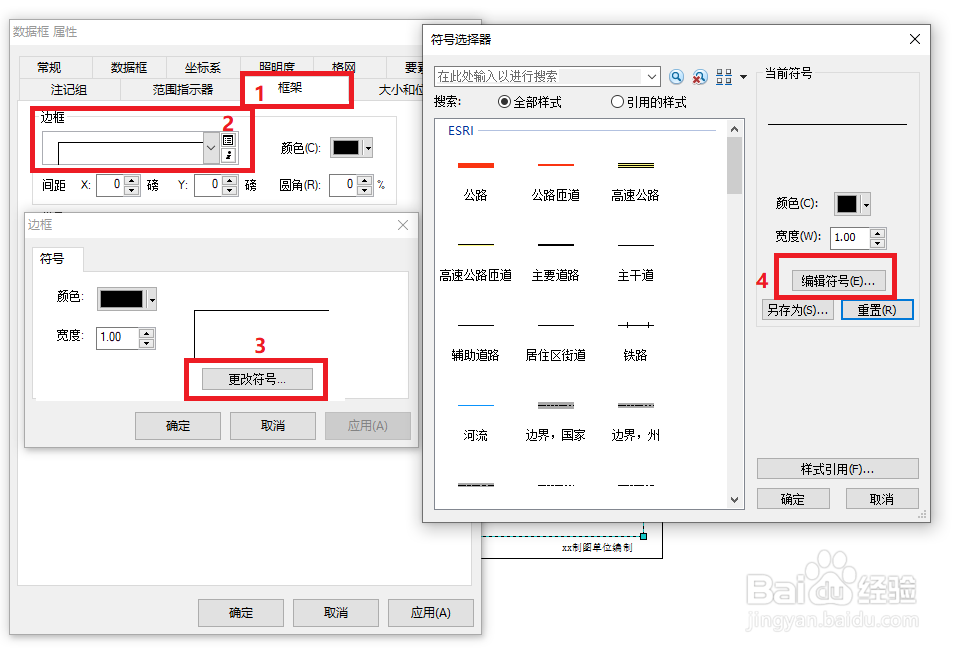
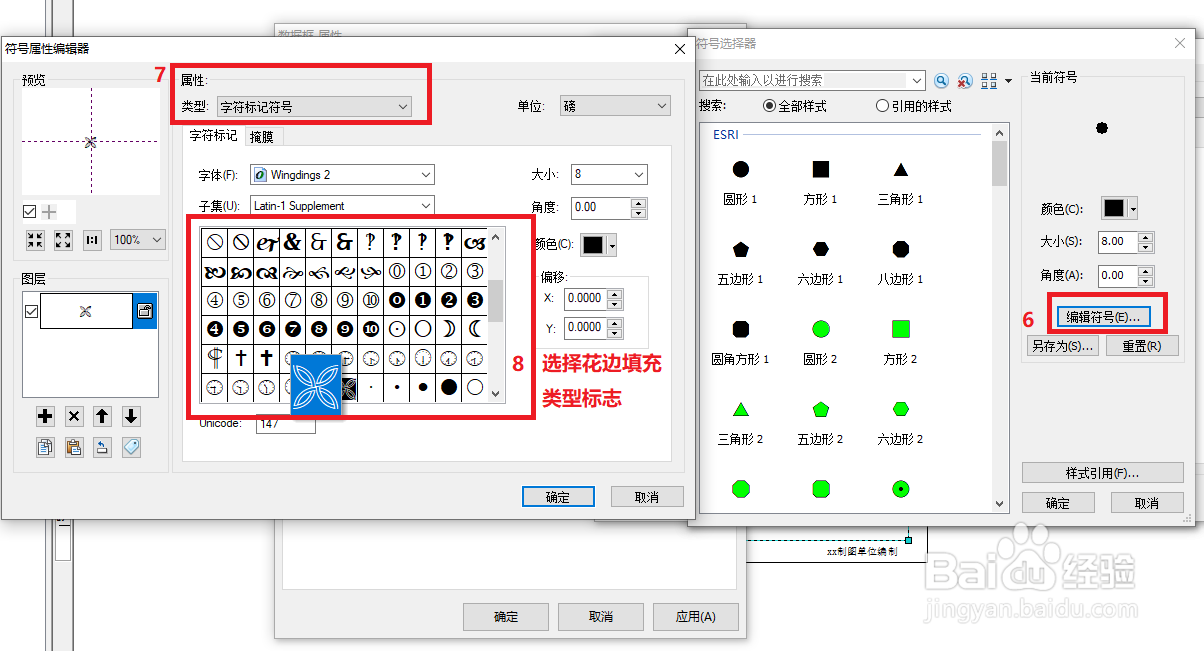
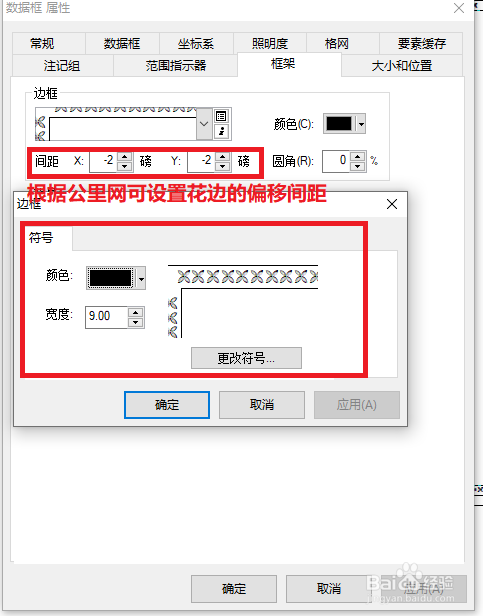
6、标记四角坐标,可以插入文本框输入<dyn type="data 掂迎豢畦Frame" name="图层" property="upper left.x"separator=" "units="dms"decimalPlaces="0"/>和<dyn type="data Frame" name="图层" property="upper left.y计算四角坐标,或者手动进行标记,两种都可以,结果如下;
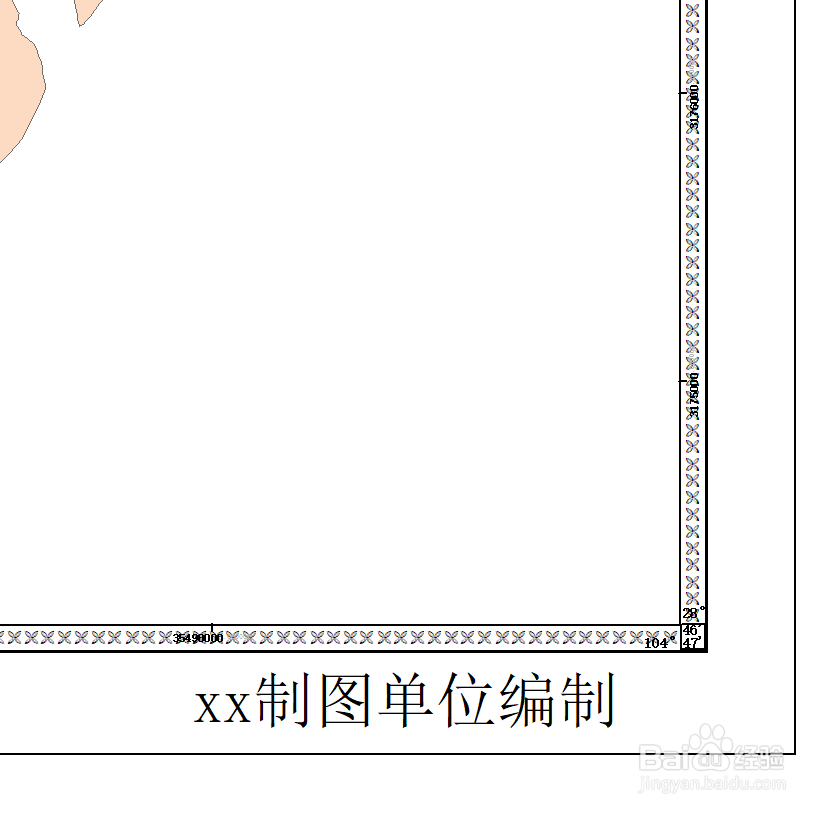
7、下边我们开始做位置示意图,选择【插入】菜单插入【数据框】,加载位置示意图的相关数据,若出的图件是县级的就把市级的行政区加进恝依在绌来,突出显示编制行政区范围,标注注记,市级图件加载省级行政区,以此类推,根据编制图件行政区确定;
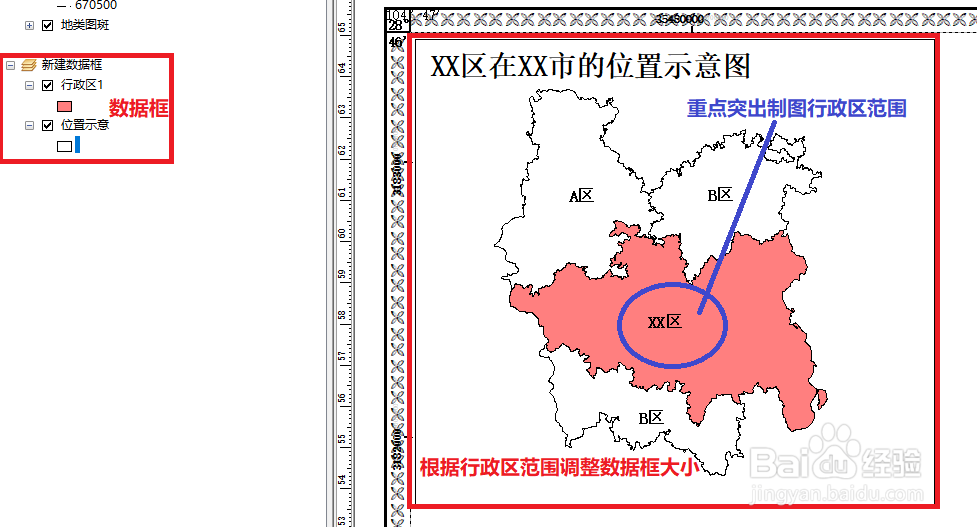
8、符号化现状地物、地类图斑、行政区界线等图层,结果如下图;
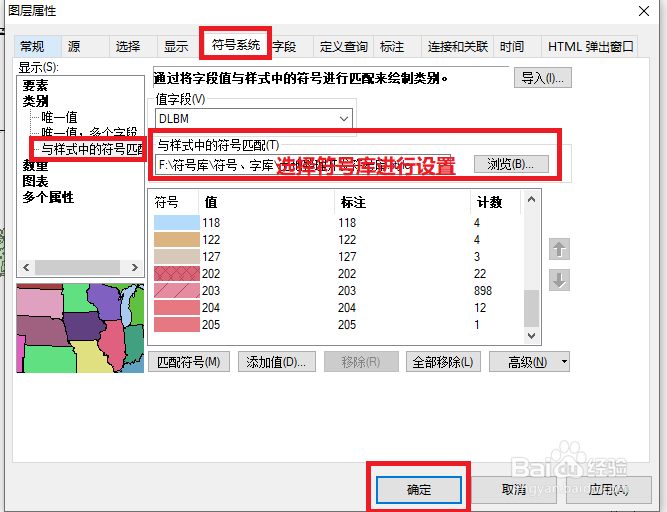

9、插入图例,打开软件【插入】菜单下边的【兔脒巛钒图例】,设置图例要显示的数据层,设置列数,图例标题的颜色字体及位置设置和图框类型,设置好之后可以根据设置的相关属性进行修改,因有时候图例的列数因为显示的个数会导致图例不美观,可以转为图形做相应的编辑;
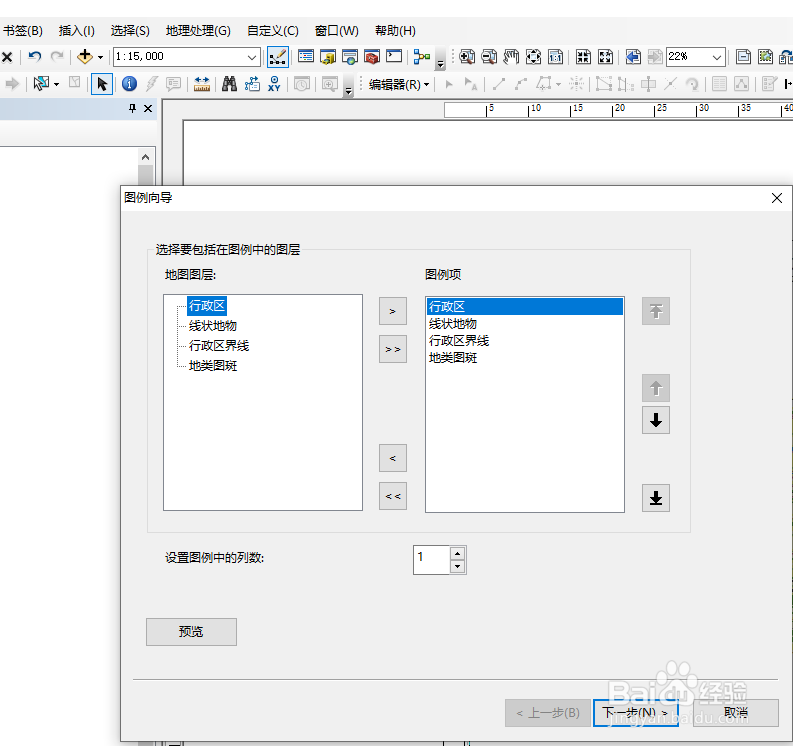
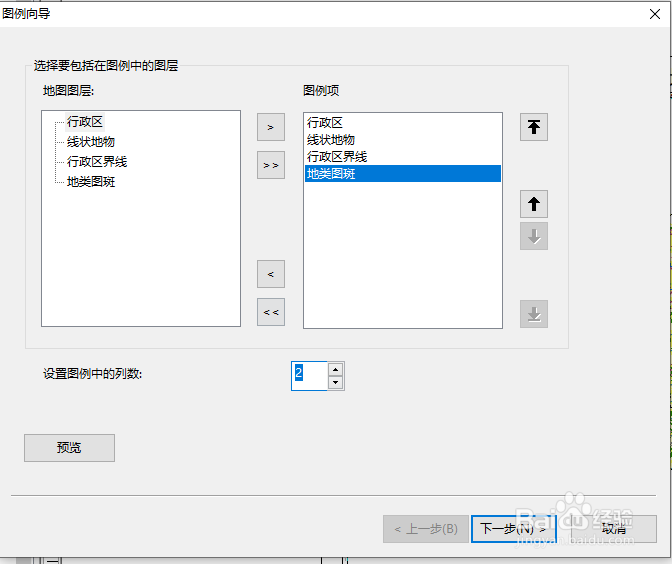
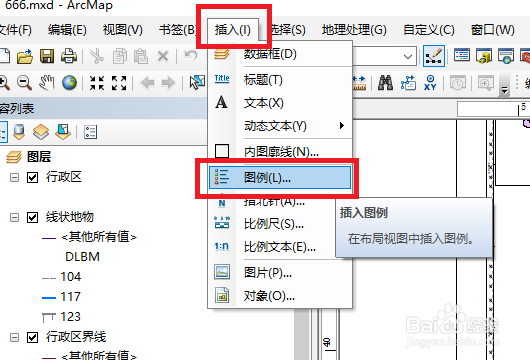
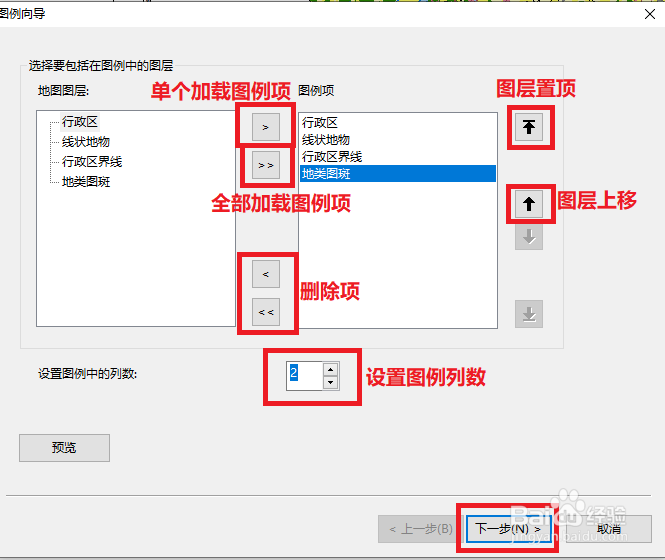
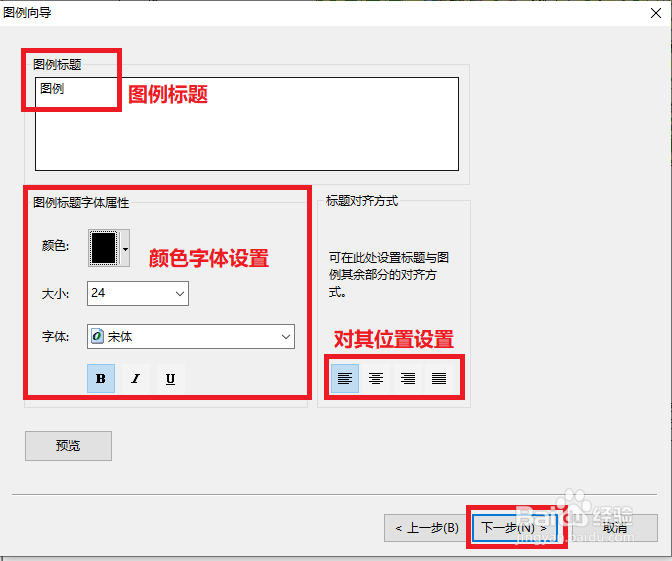

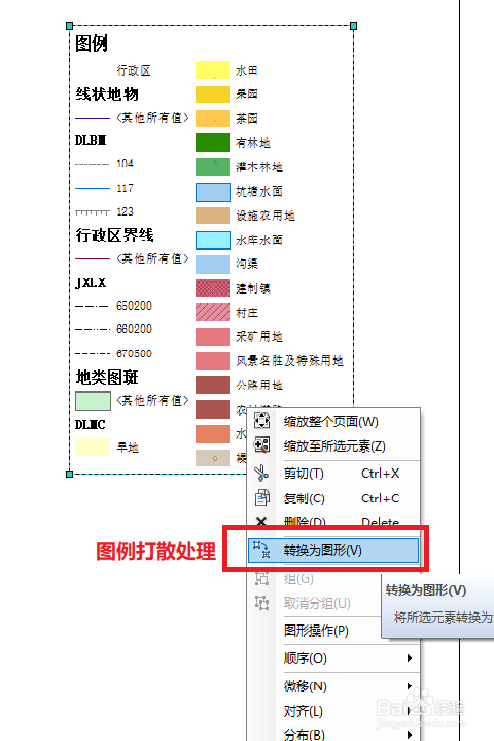
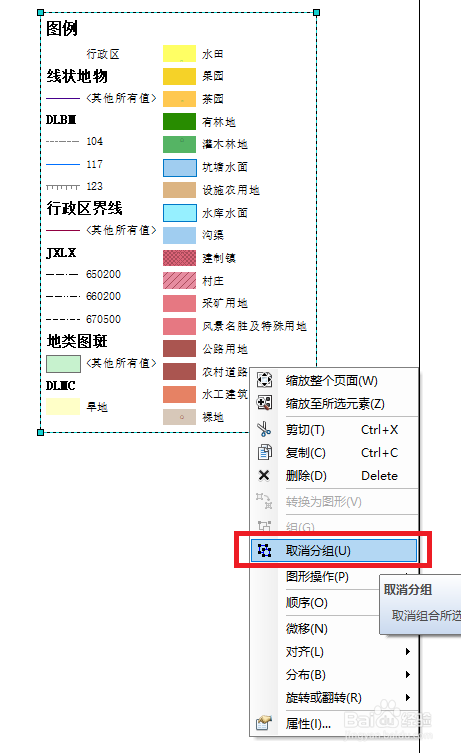
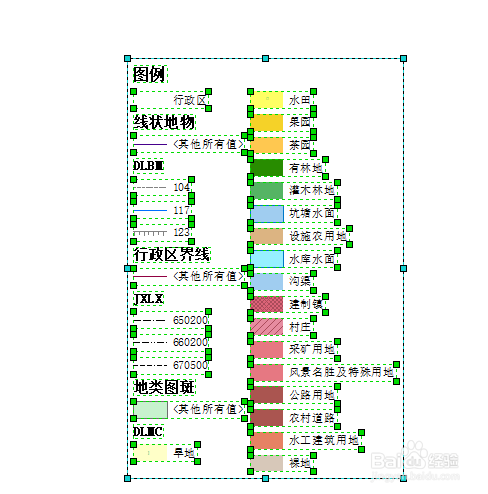
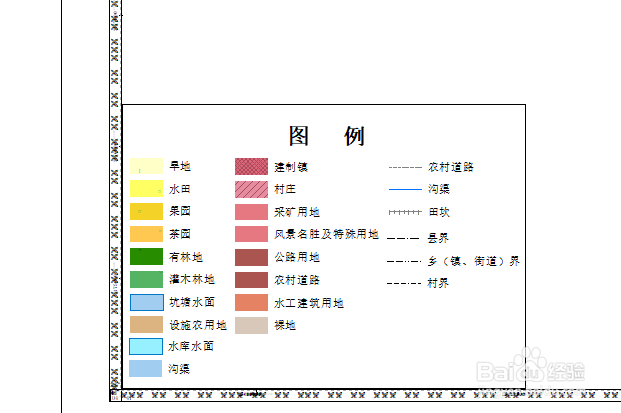
10、修改图例,根据设置的图例可以做修改处理,点击图例属性,修改各数据层显示属性,如下图;
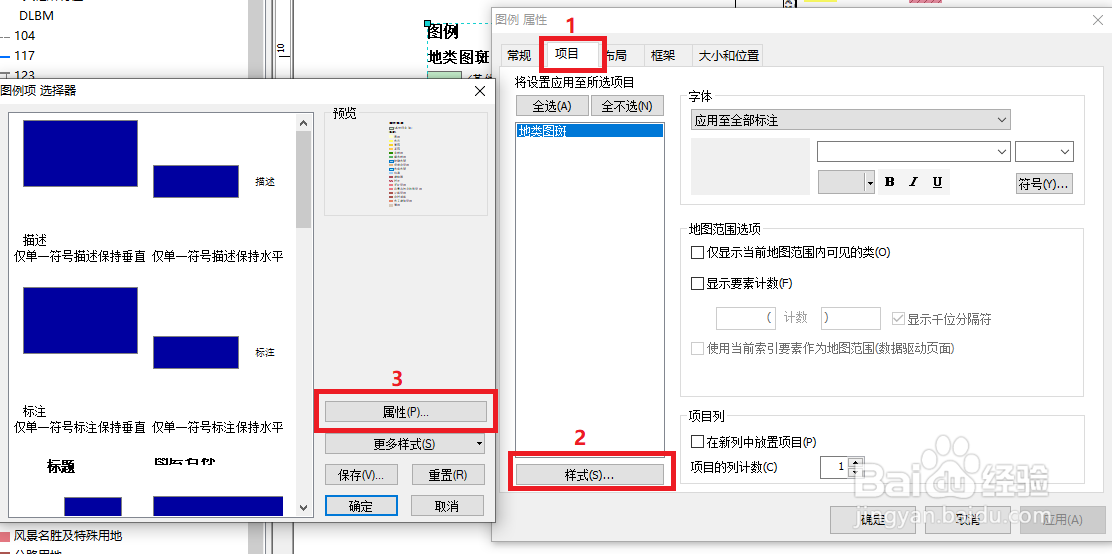

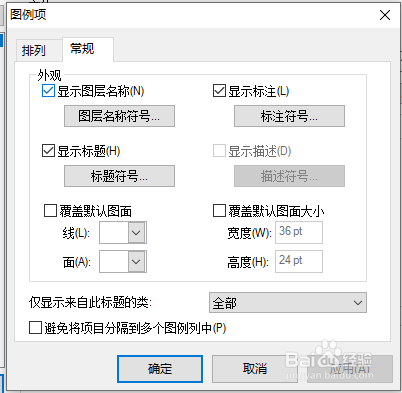
11、若需要把图例的显示名称去掉,可以打开数据层的属性进行设置,具体如下;
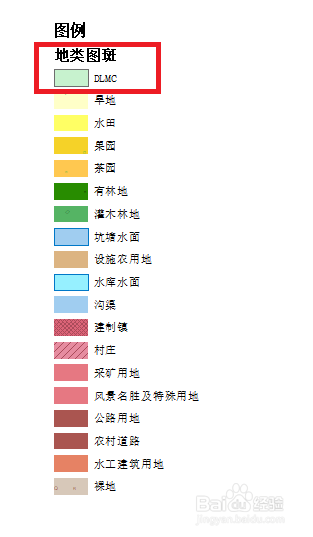
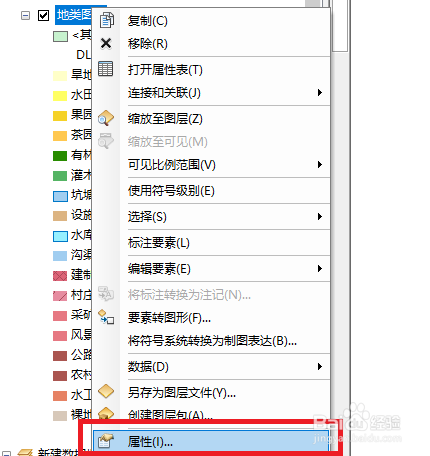
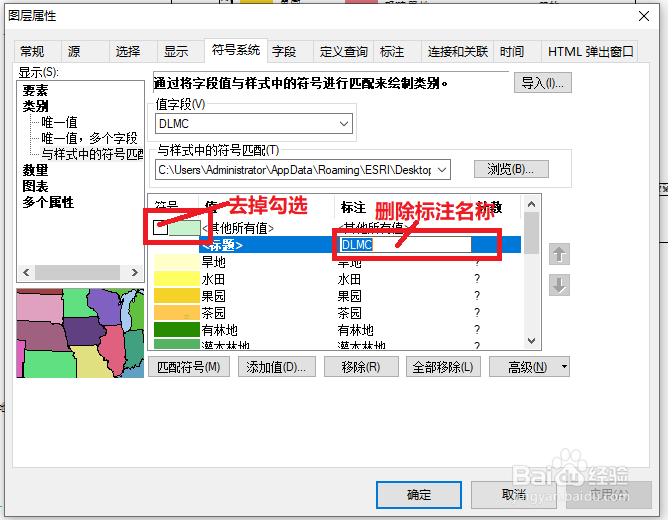
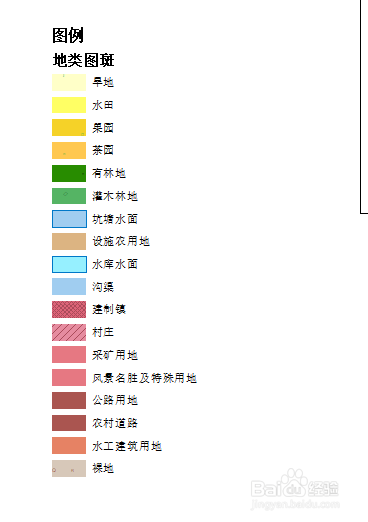
12、之后,我们去做晕线,会用到缓冲向导,若没有这个工具可以打开软件【自定义】—【自定义模式】,输入缓冲向导,将工具拖至软件界面的任何位置即可,

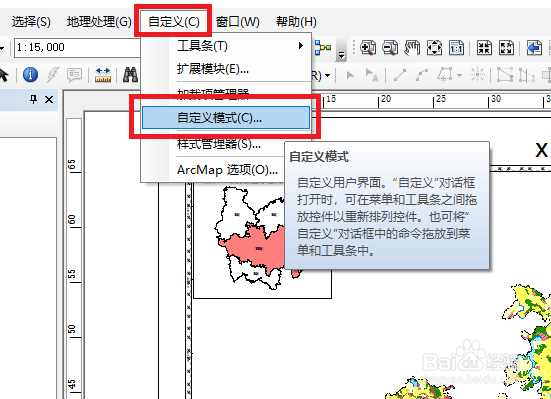
13、做晕线时先处理一个以行政区范围的图形,打开缓冲向导,选择要缓冲的数据层,设置环数和距离,具体步骤如下;



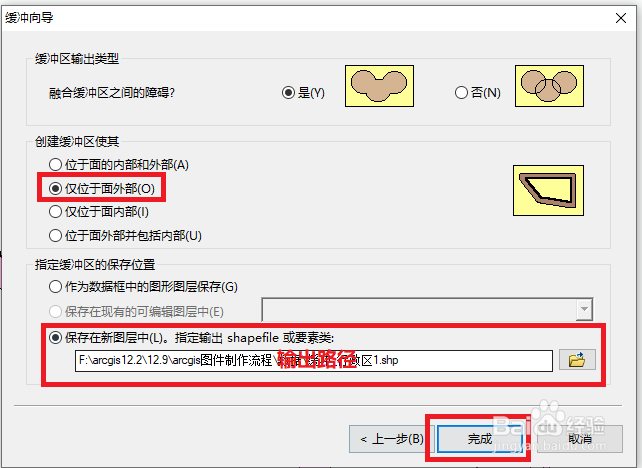
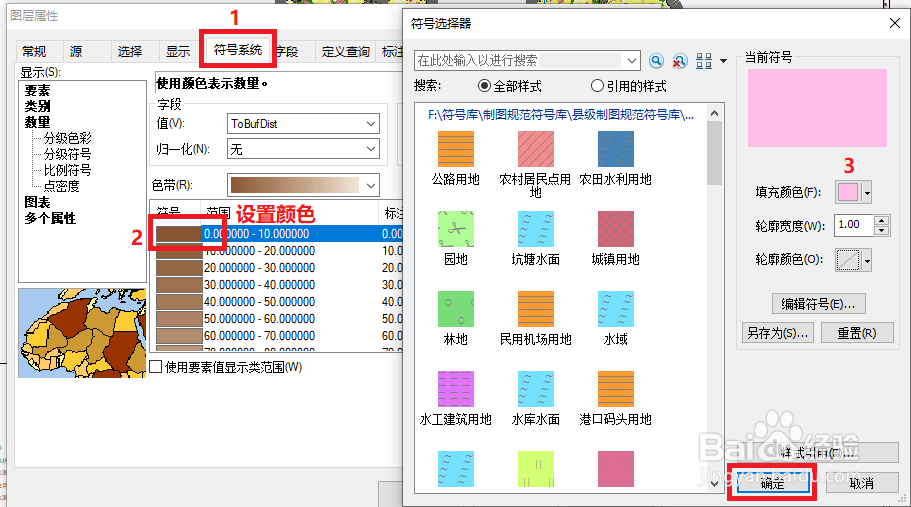

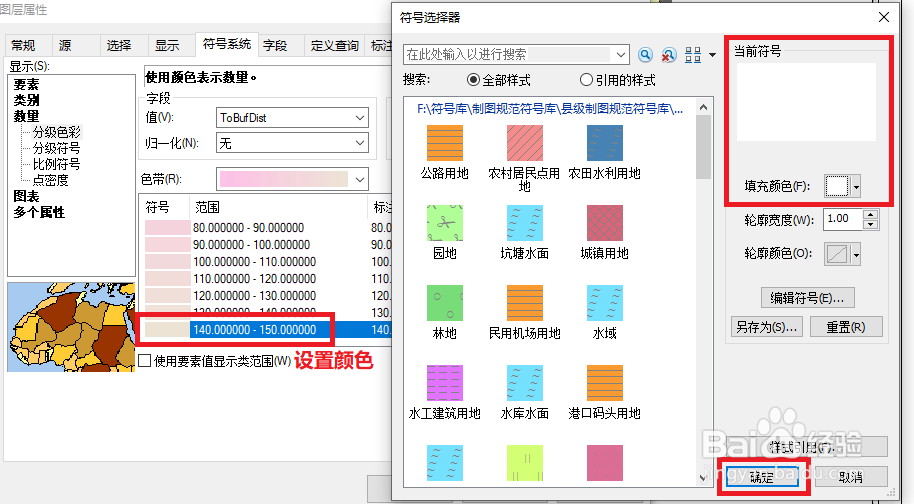
14、现在图件框架都做好了,下边要进行细微和美观度的调整,这个根据个人审美来设置就不做详细的介绍了!

